在 App Drawer 裡建立資料夾
不管你是哪一部 Android 手機的用家,都應該對建立資料夾很熟識。就只是簡單的按著一個圖示,再拖到另一個想放到資料夾的圖示上,就 OK 了!但在 HTC One 的 Sense 5.0 介面裡,這個功能擴展到在 App Drawer 裡也可以用了!這樣就可以把手機介面變得更乾淨。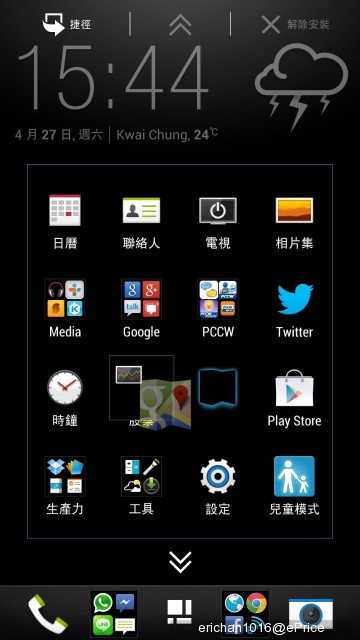
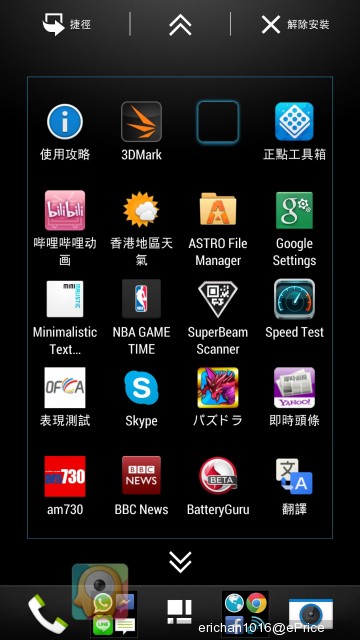
▲直覺的把圖示拉來拉去,就可以建立資料夾。


建立捷徑
除了到 App Drawer 裡開啟 App,大家都習慣把常用的 App 都放到主頁面上。在 HTC 手機之前的 Sense 介面,要建立這樣的捷徑就,只是在 App Drawer 裡把要的 App 按著拖到主頁面。但在 HTC One 的 Sense 5.0 介面裡,方法轉了一點點。
在 HTC One 的 Sense 5.0 建立捷徑,有兩種方法:
第一個:在 App Drawer 裡,按著圖示,拉到左上角的捷徑,再放到主頁面。
第二個: 在主頁面上,用兩隻手指 “輕輕的” 合攏,開啟自訂主頁面的版面,再加入捷徑。
睇我寫出來,好似很麻煩,但這可以防止因為誤觸而做成意外!即是 App Icon 不會被亂放呀!
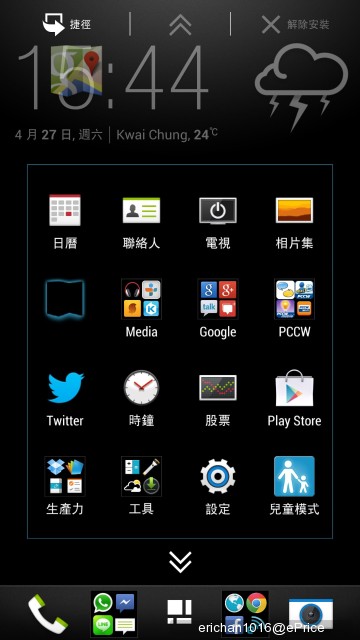
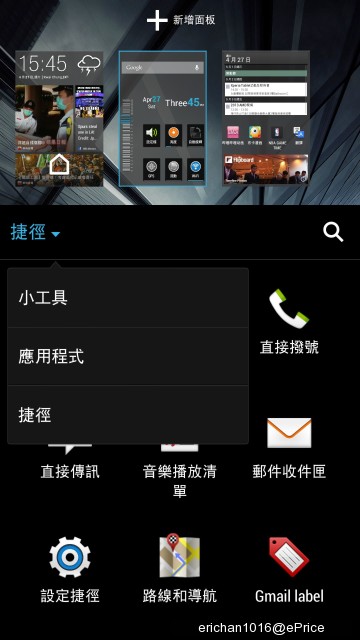
▲左 : 方法一;右 : 方法二
解除安裝
Google Play Store 上的應用程式層出不窮,很多時候都會下載了一大堆沒用應用程式。但要把它們移除又是一件很麻煩的事 : 要進入設定,再找應用程式目錄,一重又一重,才能把 App 移除。在 HTC One 的 Sense 5.0 介面裡,就簡單多了,只要在 App Drawer 時長按圖示,再拉到右上角的 “移除” 就可以了,當然,有些寫死在 ROM 的 App,就不能這樣做啦!
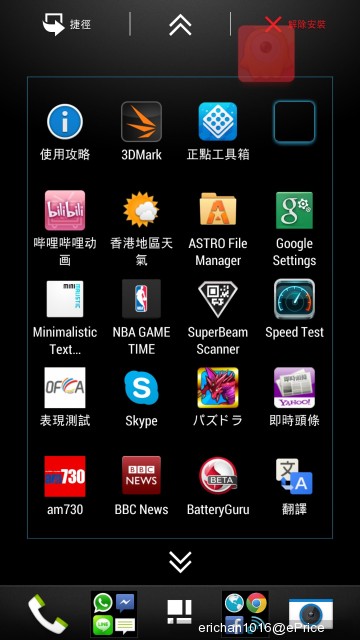
▲解除安裝的方法比以前的 HTC 更方便

我 Eric 還有很多 HTC One 的使用小 Tips,留意我係 ePrice.HK 的繼續分享啦!
按這裡查詢 HTC One 的規格及最新售價
